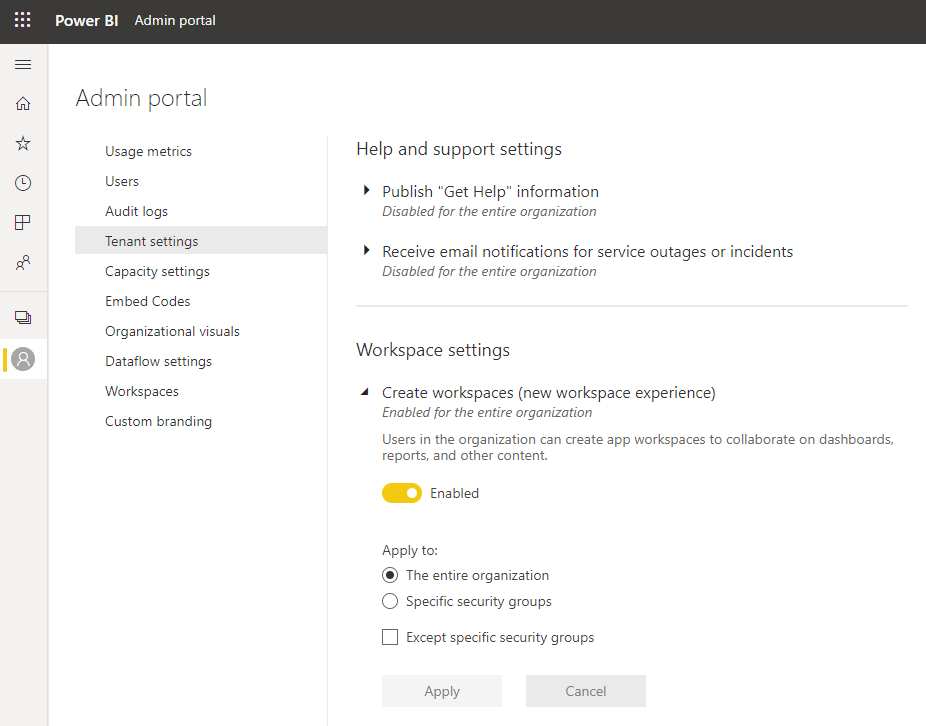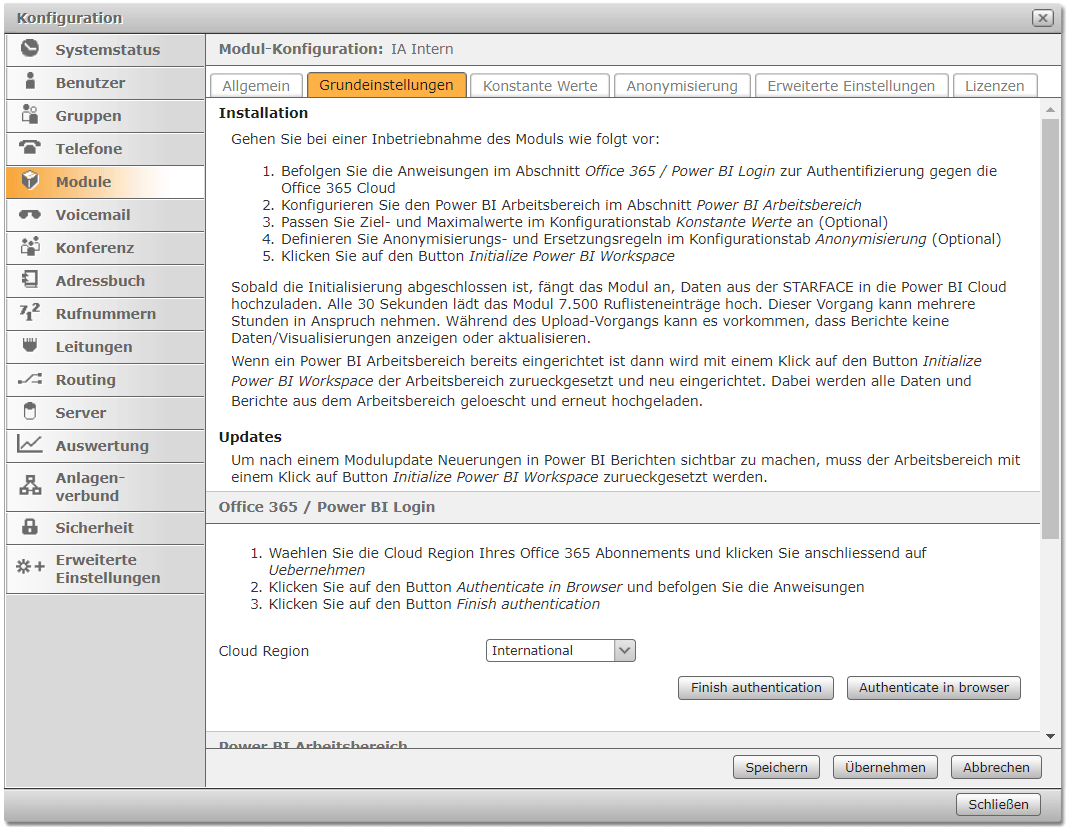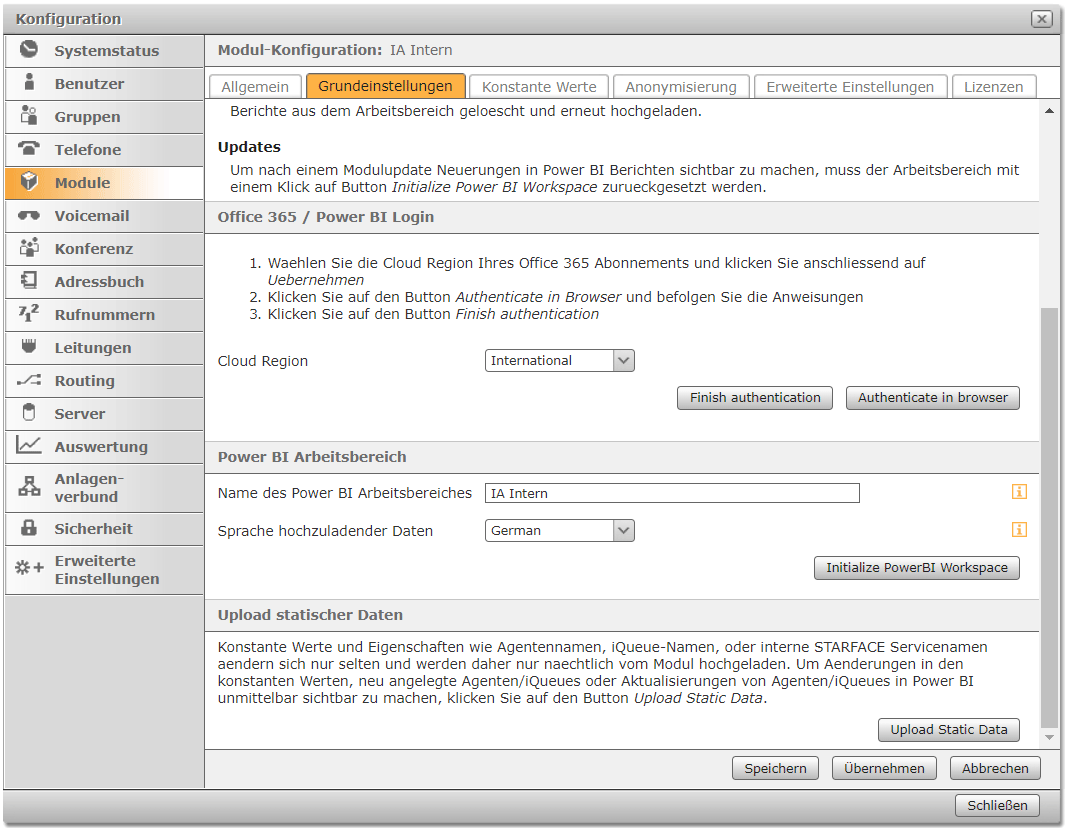| Sv translation | |||||||||||||||||||||||||||
|---|---|---|---|---|---|---|---|---|---|---|---|---|---|---|---|---|---|---|---|---|---|---|---|---|---|---|---|
| |||||||||||||||||||||||||||
Installation & KonfigurationDie Installation besteht aus den folgenden Schritten:
MODUL AktualisierungDie Installation eines STARFACE Modul-Updates ist hier beschrieben. Navigieren Sie anschließend in jede Ihrer angelegten Modulinstanzen und klicken Sie auf den Button "Initialize Power BI Workspace". Dadurch werden die aktuellen Arbeitsbereichinhalte (hochgeladene Daten und Berichte) gelöscht und neu hochgeladen. Beachten Sie die damit verbundenen Einschränkungen.Anschließend zeigen die aktualisierten Modulinstanzen eine Fehlermeldung an, falls die Power BI Datasets / die verwendete Datenbank neu initialisiert werden muss. Klick Sie dazu den bereitgestellten Button. Es wird ein neuer Power BI Arbeitsbereich / neue Datenbanktabellen erstellt und alle Auswertungsdate der STARFACE in den neuen Arbeitsbereich / die neuen Tabellen geschrieben. INSIGHT ANALYTICS ENTERPRISE: POWER BI Berichte ANBINDENDie bereitgestellten Berichte sind in der ausgelieferten Konfiguration an eine MySQL Datenbank gebunden. Diese Konfiguration (Host, Port, Benutzername, Passwort) muss an die gegebenen Datenbank angepasst werden.
Konfiguration: Anlagenübergreifende AuswertungIm Konfigurationstab Erweiterte Einstellungen kann die anlagenübergreifende Auswertung aktiviert werden. Dies erfordert eine Master-Modulinstanz, die den zu verwendenden Power BI Arbeitsbereich einrichtet und beliebig viele Slave-Instanzen, die Ihre Daten in den Power BI Arbeitsbereich hochladen. Beachten Sie dabei die Limitierungen durch Power BI (z.B. maximale Anzahl an Einträge in Datasets). Slave-Modulinstanzen löschen beim Hochladen von statischen Daten nicht die alten Datenbestände. Deshalb muss der Master statische Daten immer zuerst hochladen. Entsprechend müssen die Intervalle in den erweiterten Einstellungen angepasst werden. Für die im Modul konfigurierbaren konstanten Werte gilt, dass jeweils das Maximum aller hochgeladenen Werte in den Visualisierungen verwendet wird. Wenn eine Slave-Modulinstanz bereits CRD Einträge in ein eigenes Workspace hochgeladen hat, muss vor der Aktivierung der anlagenübergreifenden Auswertung das Hochladen von Ruflisteneinträgen deaktiviert und anschließend der Upload Status zurückgesetzt werden (dafür gibt es in den erweiterten Einstellungen einen Button). Nach der Aktivierung der anlagenübergreifenden Auswertung muss das Hochladen von Ruflisteneinträgen wieder aktiviert werden. |
...